In der zweiten Lektion nähern wir uns dem nächsten Aspekt beim Schreiben eines Spiels - Animation des Spielhelden In der letzten Lektion war es überlegte, wie man ein Objekt in einer Grafikszene steuert, und die Hauptfigur war das rote Dreieck, aber es ist nicht sehr interessant. Verwandeln wir daher das Dreieck in ein animiertes Objekt, nämlich eine Fliege , die unter der Kontrolle der Tastatur kriecht und bei Bewegung ihre Beine bewegt.
In dieser Lektion wurde der Programmcode hauptsächlich in den dreieck.h-, *dreieck.cpp *-Dateien und ein wenig in der widget.cpp-Datei korrigiert.
Fluganimation Schritt für Schritt
Beschreiben wir den Algorithmus, mit dem die Fly gezeichnet wird:
- Wir initialisieren im Klassenkonstruktor eine Variable, die für die Nummer der Position der Beine verantwortlich ist. Es gibt insgesamt drei Positionen der Beine der Fliege.
- Wir initialisieren eine Variable im Klassenkonstruktor, die die nützlichen Ticks des Spieltimers zählt, die Ticks, während derer sich die Fliege bewegt hat. Dies ist notwendig, um diejenigen Tics auszumerzen, bei denen es keine Bewegung gab Fly , sonst berührt Fly ständig seine Beine, auch wenn wir Fly nicht kontrollieren.
- Zeichnen Sie die Fliege in der Malmethode und wählen Sie aus, welche Position der Fliegebeine gezeichnet werden soll.
- In dem Slot, der das Countdown-Ereignis des Spieltimers verarbeitet, akkumuliert und setzt er den Zähler der nützlichen Ticks des Spieltimers zurück und setzt abhängig von seinem Wert die Position der Fly -Beine, nämlich vollständig Zeichne die Fliege mit der gewünschten Position der Beine neu.
dreieck.h
Fügen Sie dieser Datei nur zwei Integer-Variablen hinzu:
- Schritte - Nummer der Position der Fliegenbeine;
- countForSteps - Zähler zum Zählen von Timer-Ticks, bei denen Tastaturtasten gedrückt wurden.
#ifndef TRIANGLE_H
#define TRIANGLE_H
#include <QObject>
#include <QGraphicsItem>
#include <QPainter>
#include <QGraphicsScene>
/* Подключаем библиотеку, отвечающую за использование WinAPI
* Данная библиотека необходима для асинхронной проверки состояния клавиш
* */
#include <windows.h>
class Triangle : public QObject, public QGraphicsItem
{
Q_OBJECT
public:
explicit Triangle(QObject *parent = 0);
~Triangle();
signals:
public slots:
void slotGameTimer(); /// Слот, который отвечает за обработку перемещения треугольника
protected:
QRectF boundingRect() const;
void paint(QPainter *painter, const QStyleOptionGraphicsItem *option, QWidget *widget);
private:
qreal angle; /// Угол поворота графического объекта
int steps; // Номер положения ножек мухи
int countForSteps; // Счётчик для отсчета тиков таймера, при которых мы нажимали на кнопки
};
#endif // TRIANGLE_H
Dreieck.cpp

Im Allgemeinen wirkten sich die Änderungen auf die gesamte Datei aus. Der Klassenkonstruktor weist zwei neuen Variablen Werte zu. Und bei der paint -Methode wird die gesamte Fliege komplett mit drei möglichen Positionen der Beine gezeichnet. Zum Zeichnen werden Objekte wie Ellipsen, Linien und Objekte der Klasse QPainterPath. verwendet.
Und damit die Fliege ein adäquates Erscheinungsbild hat, wurde eine Skizze der Fliege angefertigt, die nach Koordinaten in den Programmcode des Unterrichts übertragen wurde.
Am interessantesten ist die slotGameTimer()-Methode, bei der nützliche Ticks gezählt werden, wenn der Zustand der Schaltflächen verfolgt wird, und wenn die Variable countForSteps gleich 4, 8, 12 und 16 ist, eine der Beinpositionen wird ausgewählt Flies und das Neuzeichnen von Flies wird mit dieser Position der Beine eingeleitet.
#include "triangle.h"
Triangle::Triangle(QObject *parent) :
QObject(parent), QGraphicsItem()
{
angle = 0; // Задаём угол поворота графического объекта
steps = 1; // Задаём стартовое положение ножек мухи
countForSteps = 0; // Счётчик для отсчета тиков таймера, при которых мы нажимали на кнопки
setRotation(angle); // Устанавливаем угол поворота графического объекта
}
Triangle::~Triangle()
{
}
QRectF Triangle::boundingRect() const
{
return QRectF(-40,-50,80,100); /// Ограничиваем область, в которой лежит треугольник
}
void Triangle::paint(QPainter *painter, const QStyleOptionGraphicsItem *option, QWidget *widget)
{
// Рисуем ножки, без ножек же муха не сможет ползать
painter->setPen(QPen(Qt::black, 2));
if(steps == 0){ // Первое положение ножек
// Left 1
painter->drawLine(-24,-37,-22,-25);
painter->drawLine(-22,-25,-17,-15);
painter->drawLine(-17,-15,-10,-5);
// Right 1
painter->drawLine(37,-28,28,-18);
painter->drawLine(28,-18,24,-8);
painter->drawLine(24,-8,10,-5);
// Left 2
painter->drawLine(-35,-20,-25,-11);
painter->drawLine(-25,-11,-14,-5);
painter->drawLine(-14,-5,0,5);
// Right 2
painter->drawLine(37,-12,32,-4);
painter->drawLine(32,-4,24,2);
painter->drawLine(24,2,0,5);
// Left 3
painter->drawLine(-35,35,-26,24);
painter->drawLine(-26,24,-16,16);
painter->drawLine(-16,16,0,0);
// Right 3
painter->drawLine(37,26,32,17);
painter->drawLine(32,17,24,8);
painter->drawLine(24,8,0,0);
} else if (steps == 1){ // Второе положение ножек
// Left 1
painter->drawLine(-32,-32,-25,-22);
painter->drawLine(-25,-22,-20,-12);
painter->drawLine(-20,-12,-10,-5);
// Right 1
painter->drawLine(32,-32,25,-22);
painter->drawLine(25,-22,20,-12);
painter->drawLine(20,-12,10,-5);
// Left 2
painter->drawLine(-39,-15,-30,-8);
painter->drawLine(-30,-8,-18,-2);
painter->drawLine(-18,-2,0,5);
// Right 2
painter->drawLine(39,-15,30,-8);
painter->drawLine(30,-8,18,-2);
painter->drawLine(18,-2,0,5);
// Left 3
painter->drawLine(-39,30,-30,20);
painter->drawLine(-30,20,-20,12);
painter->drawLine(-20,12,0,0);
// Right 3
painter->drawLine(39,30,30,20);
painter->drawLine(30,20,20,12);
painter->drawLine(20,12,0,0);
} else if (steps == 2){ // Третье положение ножек
// Left 1
painter->drawLine(-37,-28,-28,-18);
painter->drawLine(-28,-18,-24,-8);
painter->drawLine(-24,-8,-10,-5);
// Right 1
painter->drawLine(24,-37,22,-25);
painter->drawLine(22,-25,17,-15);
painter->drawLine(17,-15,10,-5);
// Left 2
painter->drawLine(-37,-12,-32,-4);
painter->drawLine(-32,-4,-24,2);
painter->drawLine(-24,2,0,5);
// Right 2
painter->drawLine(35,-20,25,-11);
painter->drawLine(25,-11,14,-5);
painter->drawLine(14,-5,0,5);
// Left 3
painter->drawLine(-37,26,-32,17);
painter->drawLine(-32,17,-24,8);
painter->drawLine(-24,8,0,0);
// Right 3
painter->drawLine(35,35,26,24);
painter->drawLine(26,24,16,16);
painter->drawLine(16,16,0,0);
}
// Усики
QPainterPath path(QPointF(-5,-34));
path.cubicTo(-5,-34, 0,-36,0,-30);
path.cubicTo(0,-30, 0,-36,5,-34);
painter->setBrush(Qt::NoBrush);
painter->drawPath(path);
painter->setPen(QPen(Qt::black, 1));
// Тушка
painter->setBrush(Qt::black);
painter->drawEllipse(-15, -20, 30, 50);
// Голова
painter->drawEllipse(-15, -30, 30, 20);
// Глазища
painter->setBrush(Qt::green);
painter->drawEllipse(-15, -27, 12, 15);
painter->drawEllipse(3, -27, 12, 15);
// Левое крылище
QPainterPath path2(QPointF(-10, -10));
path2.cubicTo(-18, -10, -30, 10, -25, 35);
path2.cubicTo(-25,35,-20,50,-15,40);
path2.cubicTo(-15,40,0,20,-3,5 );
path2.cubicTo(-3,5, -8,8,-10,-10);
painter->setBrush(Qt::white);
painter->drawPath(path2);
// Правое крылище
QPainterPath path3(QPointF(10, -10));
path3.cubicTo(18, -10, 30, 10, 25, 35);
path3.cubicTo(25,35,20,50,15,40);
path3.cubicTo(15,40,0,20,3,5 );
path3.cubicTo(3,5, 8,8,10,-10);
painter->setBrush(Qt::white);
painter->drawPath(path3);
Q_UNUSED(option);
Q_UNUSED(widget);
}
void Triangle::slotGameTimer()
{
/* Проверяем, нажата ли была какая-либо из кнопок управления объектом.
* Прежде чем считать шажки
* */
if(GetAsyncKeyState(VK_LEFT) ||
GetAsyncKeyState(VK_RIGHT) ||
GetAsyncKeyState(VK_UP) ||
GetAsyncKeyState(VK_DOWN))
{
/* Поочерёдно выполняем проверку на нажатие клавиш
* с помощью функции асинхронного получения состояния клавиш,
* которая предоставляется WinAPI
* */
if(GetAsyncKeyState(VK_LEFT)){
angle -= 5; // Задаём поворот на 5 градусов влево
setRotation(angle); // Поворачиваем объект
}
if(GetAsyncKeyState(VK_RIGHT)){
angle += 5; // Задаём поворот на 5 градусов вправо
setRotation(angle); // Поворачиваем объект
}
if(GetAsyncKeyState(VK_UP)){
setPos(mapToParent(0, -2)); /* Продвигаем объект на 5 пискселей вперёд
* перетранслировав их в координатную систему
* графической сцены
* */
}
if(GetAsyncKeyState(VK_DOWN)){
setPos(mapToParent(0, 2)); /* Продвигаем объект на 5 пискселей назад
* перетранслировав их в координатную систему
* графической сцены
* */
}
// Двигаем ножками, Dance, dance, Baby !!!
countForSteps++;
if(countForSteps == 4){
steps = 2;
update(QRectF(-40,-50,80,100));
} else if (countForSteps == 8){
steps = 1;
update(QRectF(-40,-50,80,100));
} else if (countForSteps == 12){
steps = 0;
update(QRectF(-40,-50,80,100));
} else if (countForSteps == 16) {
steps = 1;
update(QRectF(-40,-50,80,100));
countForSteps = 0;
}
}
/* Проверка выхода за границы поля
* Если объект выходит за заданные границы, то возвращаем его назад
* */
if(this->x() - 10 < -250){
this->setX(-240); // слева
}
if(this->x() + 10 > 250){
this->setX(240); // справа
}
if(this->y() - 10 < -250){
this->setY(-240); // сверху
}
if(this->y() + 10 > 250){
this->setY(240); // снизу
}
}
widget.cpp
Um die Glätte des Renderings zu verbessern, wurde die Frequenz des Signals vom Timer erhöht.
timer->start(1000 / 100);
Ergebnis
Als Ergebnis sollten Sie eine Fliege erhalten, die sie bei Bewegung mit ihren Pfoten berührt. Sie können sich auch eine Demonstration des Ergebnisses dieser Lektion im Video-Tutorial zu diesem Artikel ansehen.
Vollständige Liste der Artikel dieser Serie:
- Lektion 1. Wie man ein Spiel in Qt schreibt. Objektverwaltung
- Lektion 2. Wie man ein Spiel in Qt schreibt. Animation des Spielhelden (2D)
- Lektion 3. Wie man ein Spiel in Qt schreibt. Interaktion mit anderen Objekten
- Lektion 4. Wie man ein Spiel in Qt schreibt. Der Feind ist der Sinn des Überlebens
- Lektion 5. Wie man ein Spiel in Qt schreibt. Ton von QMediaPlayer hinzufügen
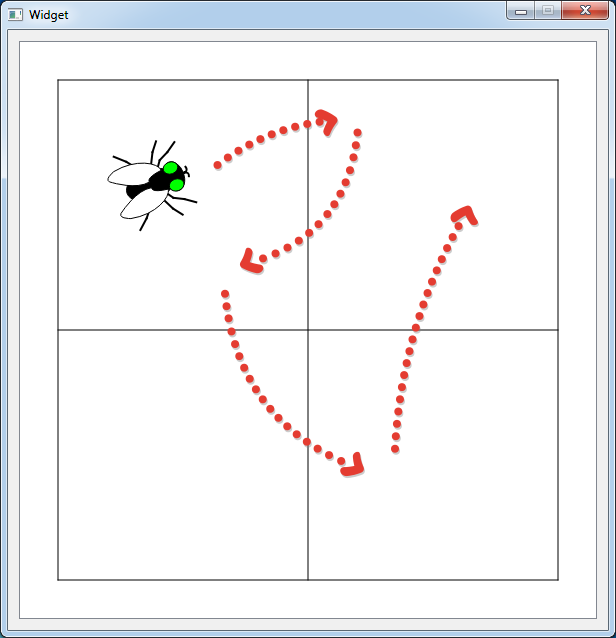

Здравствуйте,
Подскажите, почему муха может оставлять следы на игровой сцене?
Добрый день. Артефакты обычно остаются в том случае, если не обновляется полностью тот участок графической сцены, в котором находится муха. Скорее возможно boundingRect() написали не совсем правильно, если писали его самостоятельно для своего собственного варианта. Также как вариант можете запускать метод update() на графической сцене с указание того пространства, которое требуется перерисовать.
Здравствуйте, а можно, пожалуйста, ссылку на целые исходники, если есть?
Добрый день. В конце пятой статьи скачать можете.
Евгений, здравствуйте! Подскажите, а почему при нажатии одной клавиши переменная countForSteps увеличивается не на 1, на 4, ведь одно действие даёт увеличение этой переменной только на единицу? (стр.184 в файле triangle.cpp)
Добрый день. slotGameTimer срабатывает по таймеру и при каждой сработке countForSteps увеличивается на 1, это не зависит от нажатия клавиш, нажатая клавиша лишь определяет положение ножек, которое отрисовывается у игрового персонажа. В коде есть часть, которая отвечает за отрисовку и эта часть делает проверку на число, кратное 4, поэтому вам и показалось, что countForSteps увеличивается на 4, а на самом деле во время нажатя клавиши слот успевает вызываться 4 раза.
Евгений, благодарю! Всё равно не совсем понимаю :( Если муха двигает ножками только при нажатии клавиш перемещение, то что, собственно, делает код со строк 184-198 в triangle.cpp? В этих строчках код опеределяет "характер" движения ножек в зависимости от направления движения мухи. Но я не очень понимаю как эта часть кода связана с разными нажатиями кнопок игроком, которые, собственно, и задают "характер" движения ножек. Ведь, как я понял, таймер работает не только во время нажатия клавиш, так? Плюс, не понимаю, почему слот за одно движение срабатывает 4 раза... Прошу прощение, немного запутался :(
Код на строчка 184-198 вызывает перерисовку области на каждый 4-й такт счётчика. По той логике не нужно перерисовывать объект постоянно, достаточно реже, чем выполняется игровой слот. А слот выполняется постоянно по таймеру. Потому, что как вы правильно поняли, таймер работает и тогда, когда клавиши не нажимаются. А сработка 4 раза или даже чаще - это потому что нажатие обычно дольше, чем длительность отсчёта таймера. Слот срабатывает по таймеру, таймер срабатывает постоянно. Почему именно 4 раза? - Потому, что это эмпирически подобранная величина.
Евгений, благодарю!
Евгейни, скажите: а почему вы не использовали в этом проекте класс событий нажатия клавиш QKeyPressEvent? Это менее целесообразно в данном случае было?
Да, менее целесообразно. Не подходит, поскольку не даёт обрабатывать постоянное нажатие кнопки достаточно простым способом.
Во всяком случае это первая причина, которая мне вспоминается. Я уже почти ничего не помню с момента написания этого поста, касательно этого примера.
Евгений, я новичок в Qt и решил попрактиковать в создании какой-нибудь простенькой игры (змейка, тетрис, морской бой), где присутствует постоянное нажатие клавиш. На ваш опытный взгляд, можно ли сказать, что в таких и похожих ситуациях лучше не влезать в класс обработки событий клавиатуры из-за его насыщенности, а просто прибегнуть к подключению возможностей Win32 как вы сделали в этой игре?
События нажатий кнопок в Qt одноразовые. То есть пришло событие и вам нужно куда-то сохранить информацию об этом.
А лично на мой взгляд гораздо проще проверять нажата ли кнопка через Win Api в тот момент времени, когда это понадобится.